Bilder kan formidle forskjellige stemningerog følelser. Spesielt mørkeog dystre bilder utvikler ofte en fascinerende dybde som fanger betrakterens oppmerksomhet. Hvis du har et slikt bilde som skal ha en mystisk atmosfære, er Nik Collection-filteret „MørkeKontraster“ et utmerket valg. I denne veiledningen viser jeg deg hvordan du kan oppnå imponerende resultater med dette filteret.
Viktige funn Filteret Mørke Kontraster fremhever mørke detaljer i bildene dine og gjør det mulig å skape en intens, dramatisk stemning. Ved å bruke kontraster, lysstyrke og ytterligere justeringer kan du redigere bildet målrettet for å oppnå ønsket effekt. Dette filteret er spesielt godt egnet for dystre motiver eller karakteristiske portretter.
Trinn-for-trinn veiledning
1. Tilgang til filteret Mørke Kontraster
For å begynne med filteret, åpne Color Efex Pro 4 og last opp bildet ditt. Klikk deretter på filteret „Mørke Kontraster“ for å aktivere de forskjellige innstillingene. I dette trinnet får du en første oversikt over mulighetene filteret gir deg. Her kan du allerede se noen av de grunnleggende innstillingene.
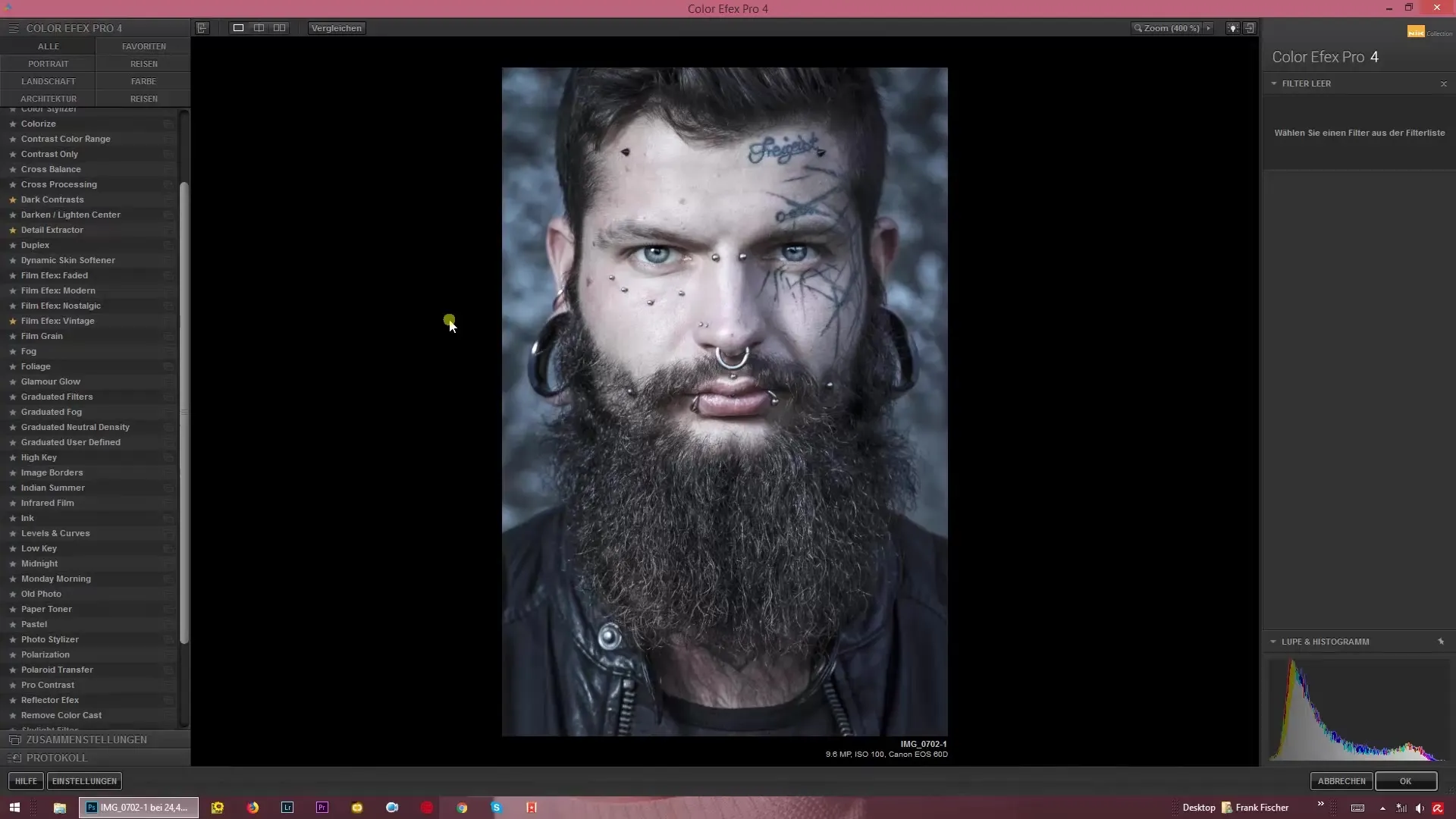
2. Aktivere Mørke Detaljuttrekker
Etter å ha valgt filteret, vises Mørke Detaljuttrekker. Denne funksjonen er avgjørende, da den fremhever de mørke områdene i bildet ditt ytterligere. Eksperimenter litt med denne glidebryteren for å se hvordan de mørke detaljene kan komme mer til sin rett. Husk å justere glidebryteren etter dine ønsker for å oppnå ønsket intensitet.
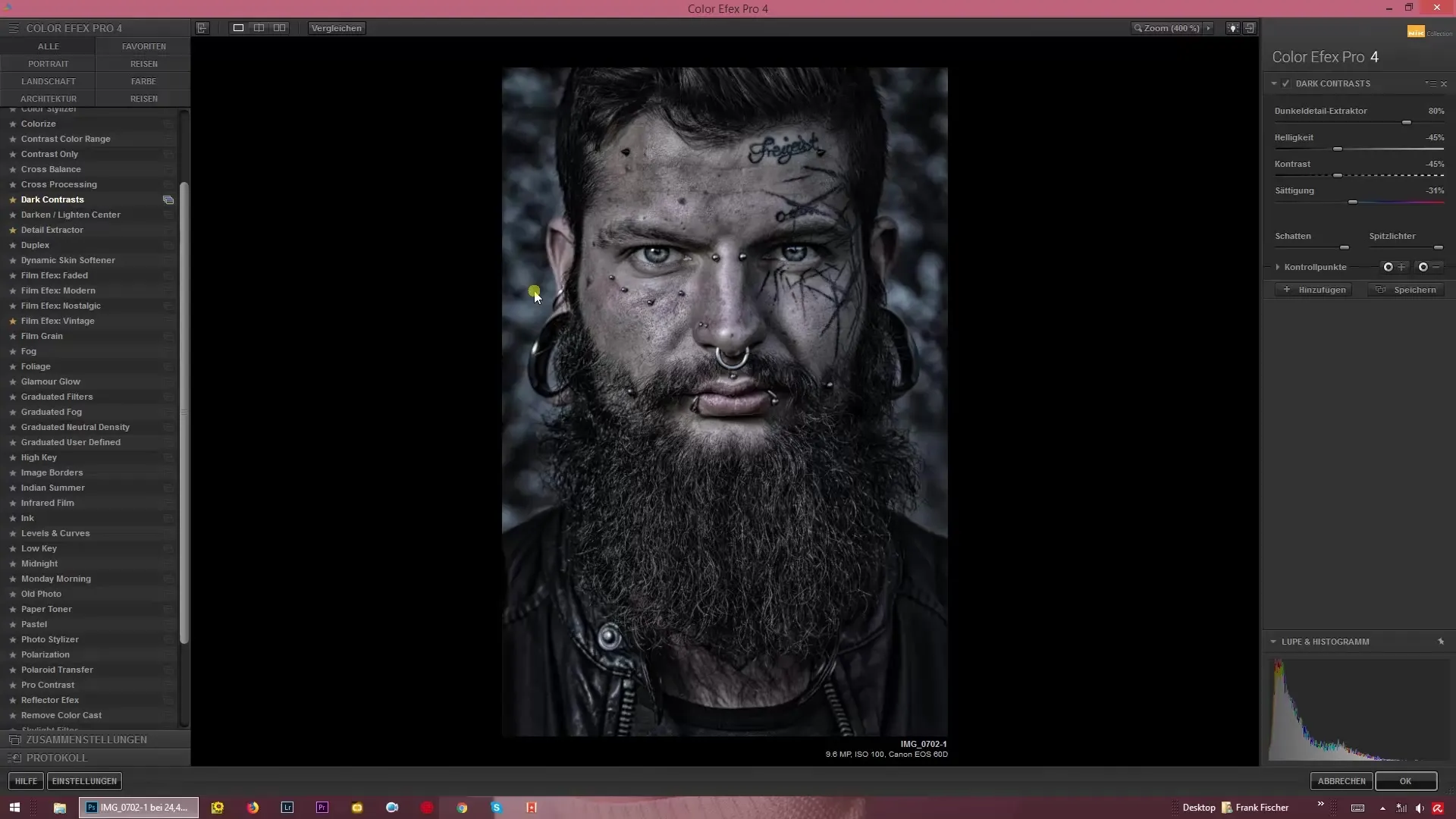
3. Justere kontrast og lysstyrke
Et absolutt høydepunkt med filteret er muligheten til å kombinere kontraster med lysstyrken. Her kan du påvirke lysforholdene i bildet ditt: Skyv kontrastglidebryteren oppover for å øke intensiteten, uten at bildet blir for lyst. Alternativt kan du også redusere lysstyrken for å skape et dystert totalbilde. Denne justeringen lar deg styre stemningen i bildet ditt veldig målrettet.
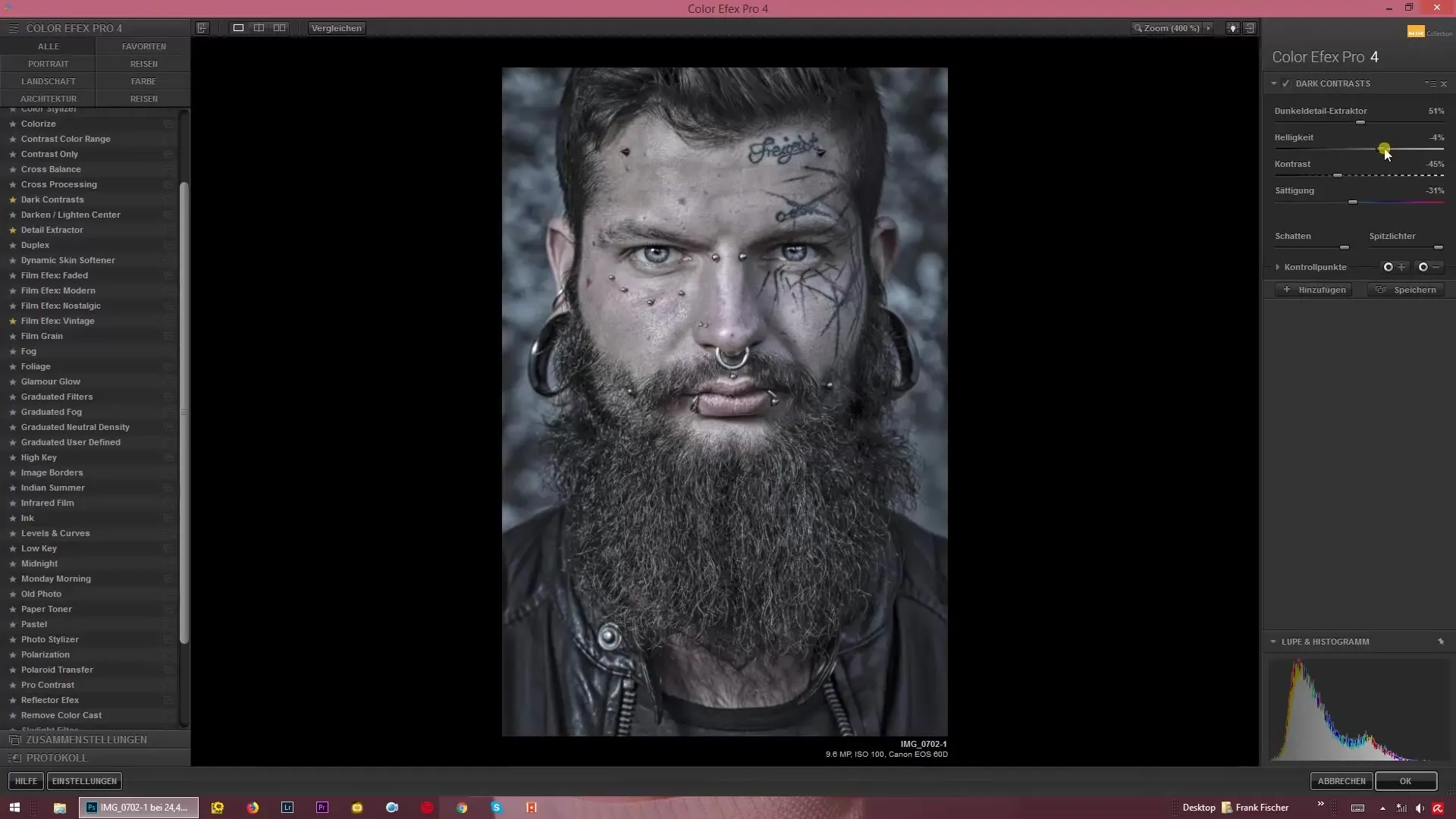
4. Justere generelle kontraster og mikro-kontraster
I tillegg til de mørke detaljene kan du nå påvirke de generelle kontrastene i opptaket uavhengig av mikro-kontrastene. Her har du muligheten til å fremheve lysene mer eller mørkne skyggene ytterligere. Denne funksjonen er spesielt nyttig for å generere et balansert bilde som fremhever både lyse og mørke områder på en god måte.
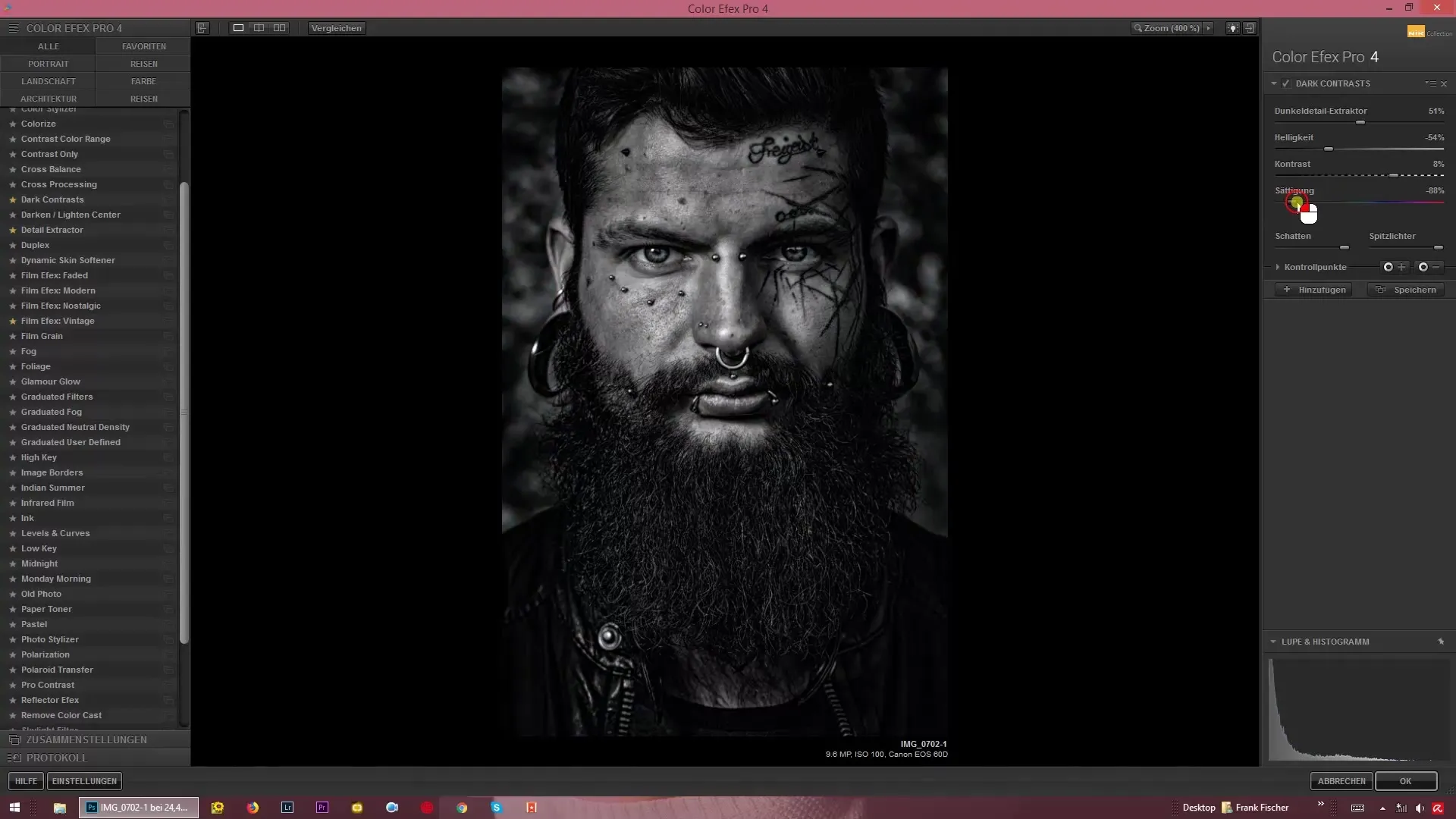
5. Farge- og svart-hvitt-alternativer
Bildet kan også desatureres for å oppnå en svart-hvitt-effekt, eller fargene kan gjøres mer intense. Avhengig av din personlige stil og ønsket resultat kan du justere bildet slik at det passer perfekt til det dystre utseendet du ønsker å skape. Prøv ut hvilken variant du liker best og hvordan bildet ditt kommer til sin rett.
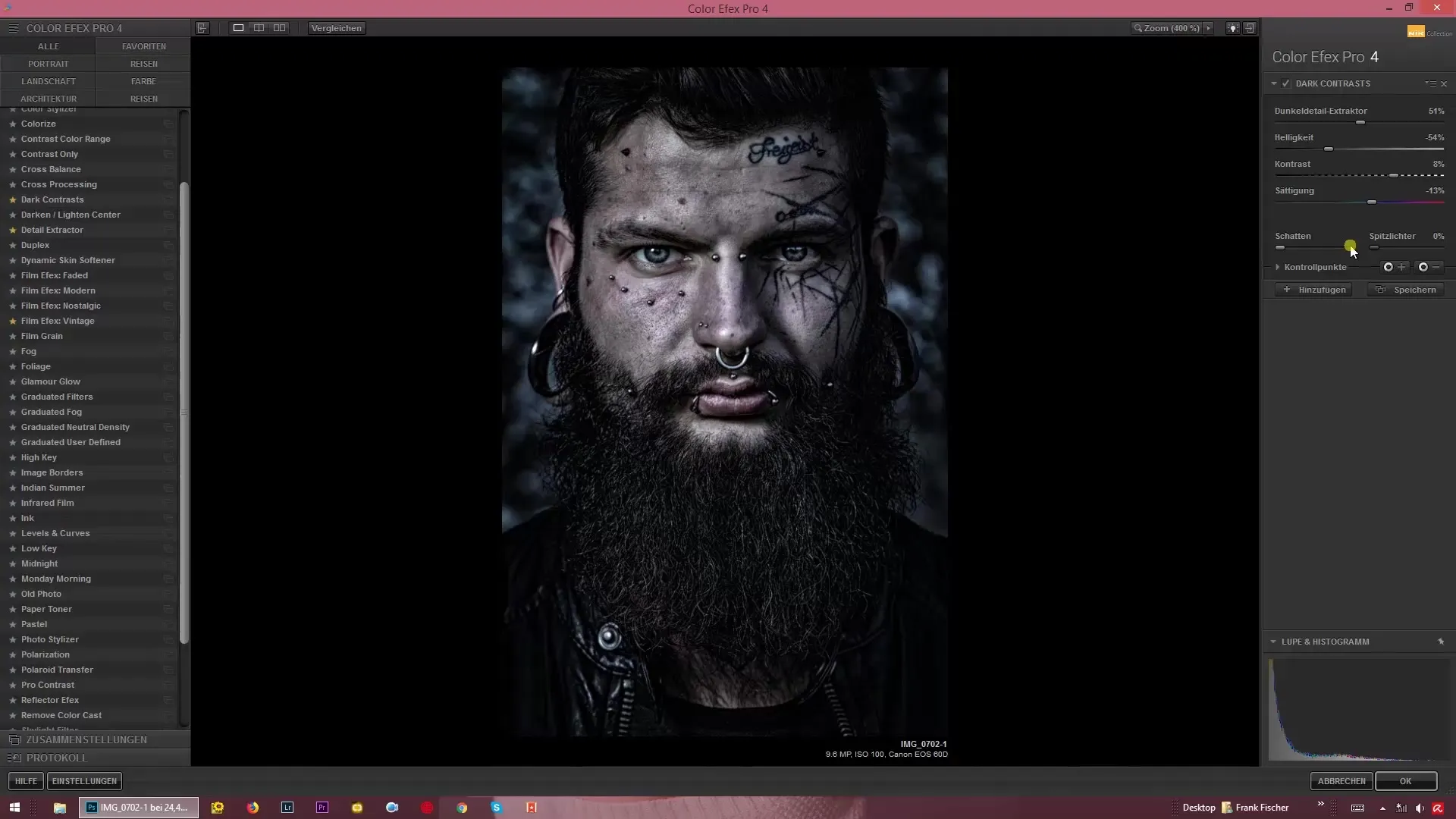
6. Finjustering av skygger og høylys
Den siste finpussen av bildet ditt kan oppnås ved å justere skyggene og høylysene litt mer. Dette lar deg foreta små korrigeringer og rette opp eventuelle uoverensstemmelser i bildet. Denne siste justeringen sørger for at bildet ditt får det ønskede utseendet og fanger betrakterens oppmerksomhet.
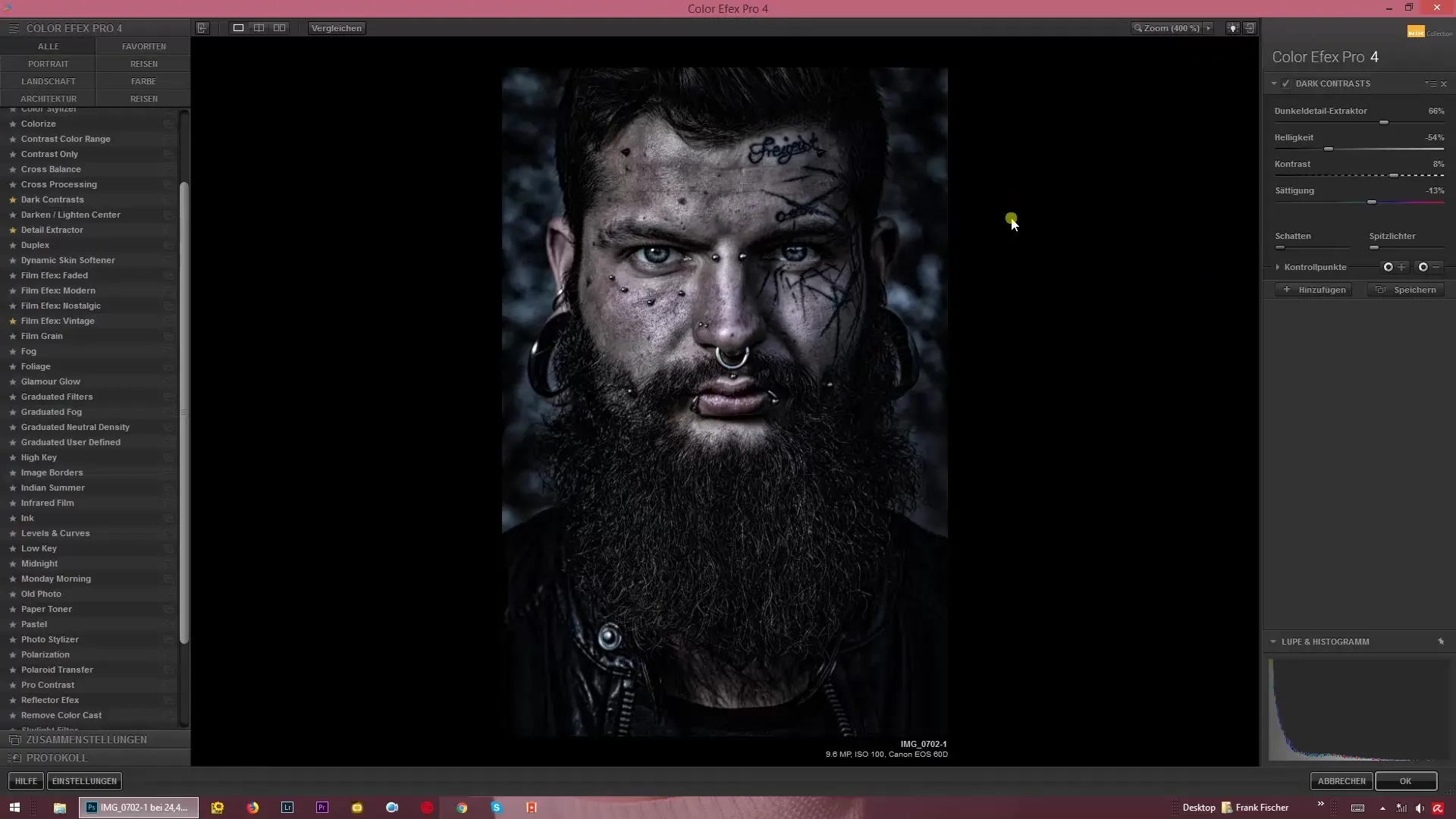
7. Eksperimenter og lek med innstillingene
Ta et bilde som passer godt til et dystert eller dramatisk resultat. Eksperimenter med glidebryterne og finn balansen som passer deg best. Det handler om å utfolde din kreativitet og teste forskjellige innstillinger for å oppnå de beste resultatene for bildene dine.
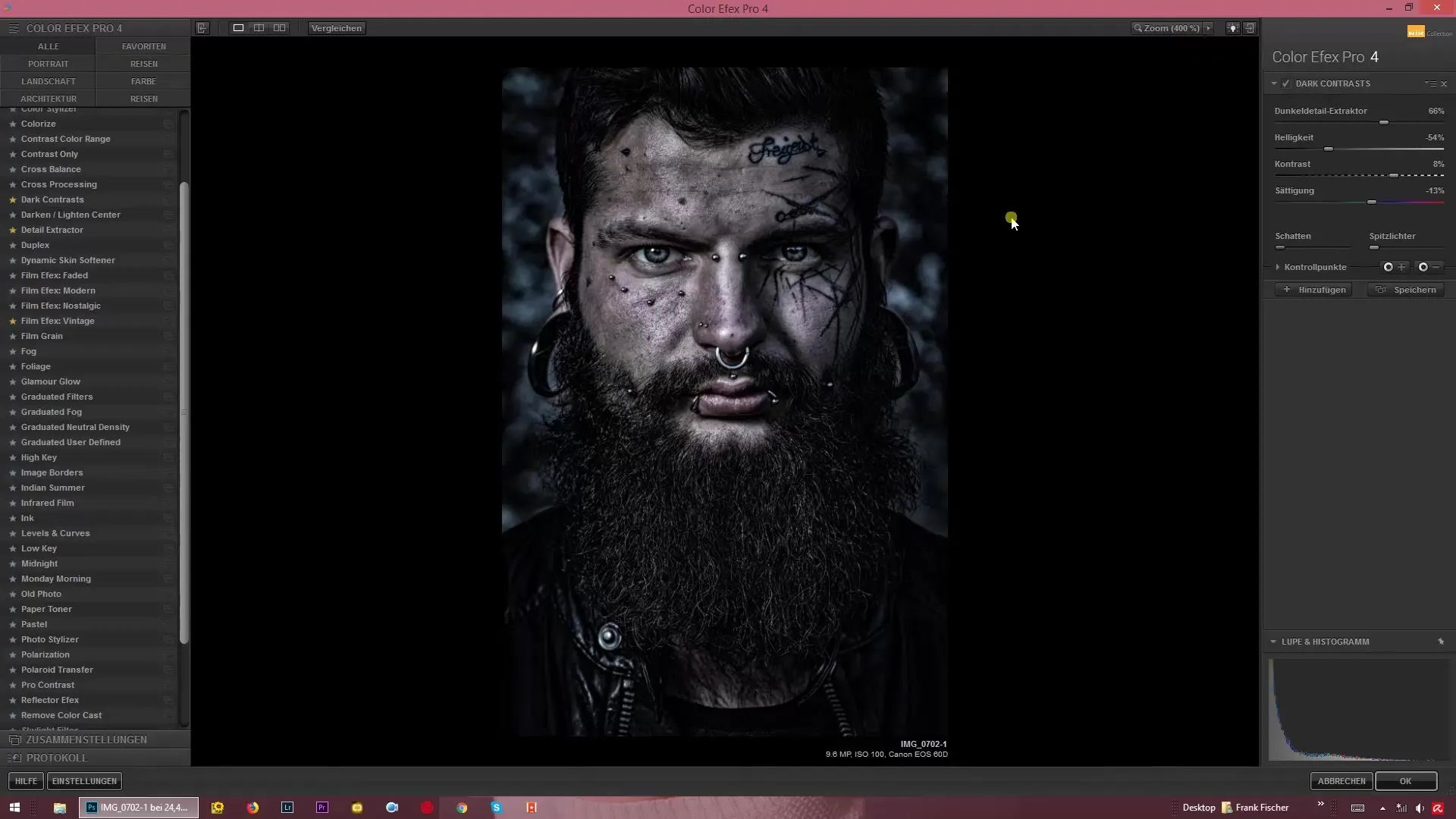
Sammendrag – Skape mørke stemninger: Slik fungerer filteret Mørke Kontraster i Color Efex Pro 4
Med filteret Mørke Kontraster kan du lage fantastiske, mørke bilder som vil fascinere betrakterne. Justeringsmulighetene lar deg skape dypere stemninger og forme bildet etter dine ønsker. Vær modig og utnytt dine kreative evner.
FAQ
Hvordan aktiverer jeg filteret Mørke Kontraster i Color Efex Pro 4?For å aktivere filteret, åpne programmet og last opp bildet ditt. Klikk deretter på filteret „Mørke Kontraster“.
Hva er Mørke Detaljuttrekker?Mørke Detaljuttrekker fremhever de mørke områdene i bildet ditt og gir mer dybde.
Kan jeg justere kontrast og lysstyrke samtidig?Ja, filteret lar deg justere kontrast og lysstyrke uavhengig av hverandre for effektivt å kontrollere stemningen i bildet ditt.
Hvordan kan jeg gjøre bildet mitt svart-hvitt?Du kan redusere fargene i bildet ditt ved å justere fargeintensiteten for å oppnå en svart-hvitt-effekt.
Hva bør jeg være oppmerksom på når jeg jobber med mørke bilder?Vær oppmerksom på hvordan de forskjellige innstillingene påvirker din spesifikke bildetype for å oppnå optimale resultater.


